
КАТЕГОРИИ:
Архитектура-(3434)Астрономия-(809)Биология-(7483)Биотехнологии-(1457)Военное дело-(14632)Высокие технологии-(1363)География-(913)Геология-(1438)Государство-(451)Демография-(1065)Дом-(47672)Журналистика и СМИ-(912)Изобретательство-(14524)Иностранные языки-(4268)Информатика-(17799)Искусство-(1338)История-(13644)Компьютеры-(11121)Косметика-(55)Кулинария-(373)Культура-(8427)Лингвистика-(374)Литература-(1642)Маркетинг-(23702)Математика-(16968)Машиностроение-(1700)Медицина-(12668)Менеджмент-(24684)Механика-(15423)Науковедение-(506)Образование-(11852)Охрана труда-(3308)Педагогика-(5571)Полиграфия-(1312)Политика-(7869)Право-(5454)Приборостроение-(1369)Программирование-(2801)Производство-(97182)Промышленность-(8706)Психология-(18388)Религия-(3217)Связь-(10668)Сельское хозяйство-(299)Социология-(6455)Спорт-(42831)Строительство-(4793)Торговля-(5050)Транспорт-(2929)Туризм-(1568)Физика-(3942)Философия-(17015)Финансы-(26596)Химия-(22929)Экология-(12095)Экономика-(9961)Электроника-(8441)Электротехника-(4623)Энергетика-(12629)Юриспруденция-(1492)Ядерная техника-(1748)
Астана 2014 2 страница
|
|
|
|
§ Гиперссылка ретінде қолданылатын фрагмент белгіленіп алып, Стандартная панеліндегі Вставить гиперссылку батырмасы шертіледі;
§ Пайда болған терезедегі Связать жапсырмасының Новый документ белгісі шертіледі;
§ Имя нового документа нұсқауының тұсына сілтеме жасалатын, яғни гиперссылка қызметін атқарып тұрған фрагментке шерткенде ашылатын құжаттың немесе файлдың аты (қажет жағдайларда маршрутымен қоса) жазылады;
§ ОК батырмасына шертіледі.
Жаттығу жұмыстары:
 1-жаттығу.
1-жаттығу.
1. Берілген тексті теріп, төменде берілген суреттегі сияқты форматтаңыз.
2. Құжатты Лаб_1_Word деген атпен өз бумаңызда сақтаңыз.
3. Файл-Параметры страницы командасын пайдаланып беттің параметрлерін (параметры cтраницы) өзгертіңіз: жоғарысы-2.5, төмені -2.5, сол жағы-3, оң жағы -1.5, ориентациясы – альбомная, масштабы – 75%.
4. Сервис – Язык – Расстановка переносов командасының көмегімен тасымалдауларды орналастырыңыз.
5. Тексттегі «т» әрпінен басталатын сөздерді Правка – Найти командасын пайдаланып табыңыз.
6. «Алмазная долина» сөзін Правка -Заменить командасын пайдаланып «Жемчужина» сөзімен алмастырыңыз.
7. Колонтитулдарды қойыңыз. Колонтитулға беттің номерлерін (положение – внизу страницы, выравнивание – от центра), құжатыңыздың атын («Лаб_1_Word»), құрылған уақытын, өз аты-жөніңізді, факультетіңіз бен тобыңызды жазыңыз.
2-жаттығу.
1. Төмендегі берілген текст сақталған Жемчужина. docдеп аталатын құжат жасаңыз. Текст:
Отель «ЖЕМЧУЖИНА» - это туристический комплекс, занимающий значительную площадь. Отель приспособлен для отдыха с детьми. Лыжный подъемник, лыжная школа расположены рядом. В отеле есть ресторан, бассейн, сауна и гимнастический зал. Кроме того, в отеле есть:
|
|
|
· Детский сад, в котором воспитатели заботятся о детях, устраивают праздники, просмотр детских фильмов или чтение сказок.
· Апартаменты с цветным телевизором, телефоном и балконом, лоджией или террасой. Тип 1 – жилая площадь около 27 кв.м, тип 2 – около 34 кв.м.
· Буфет для завтраков с большим выбором блюд.
2. Берілген текстегі маркирленген тізімді (маркированный список) алдын –ала белгілеп алып, Формат – Колонки командасының көмегімен бағандарға бөліп орналастырыңыз. Текст жаңа бағаннан басталу үшін әрбір бағаннан кейін Вставка – Разрыв – Новая колонка командасы орындалады. Келесі түрде болуы керек:
· Детский сад, в котором воспитатели заботятся о детях, устраивают праздники, просмотр детских фильмов или чтение сказок.
· Апартаменты с цветным телевизором, телефоном и балконом, лоджией или террасой. Тип 1 – жилая площадь около 27 кв.м, тип 2 – около 34 кв.м.
· Буфет для завтраков с большим выбором блюд.
3. Лаб_1_Word деп аталатын құжаттағы «Жемчужина» фрагментін жаңа құжатпен (Жемчужина.doc) байланыстыратын гиперссылка жасаңыз.Ол үшін «Жемчужина» сөзі (Лаб_1_Word құжатындағы ) белгілеп алынып, Вставка – Гиперссылка командасы орындалады да, Связать нұсқауының тұсынаЖемчужина.doc деп файлдың аты жазылады.
Өзіндік жұмыс тапсырмалары:
(Тапсырманы орындауға қажетті мәліметтер нұсқалар бойынша төменде берілген
3-кестедан алынады)
1. Текстік құжат құрыңыз / көп нүктенің орынына қойылатын файлдың аты 3-кестедан алынады, 1-тапсырма/.
2. Құжаттағы абзацтар саны... болуы керек /2-тапсырма/.
|
|
|
3. Абзацтарды форматтаңыз /3-тапсырма/.
4. Бірнеше жолдардан тұратын тізім... жасаңыз /4-тапсырма/.
5. Тізімдегі тексті... бағанға бөліңіз /5-тапсырма/.
6. Құжатқа... қойыңыз /6-тапсырма/.
3-кесте
| Вар. № | Тапсырмалардың номерлері | |||||
| Лаб_W1 | шрифті курсив, полужи-рный, № 10, жол арасы междустрочный интервал одинарный. | Маркир ленген | жоғарғы колонтит. (имя файла) | |||
| Лаб_W2 | шрифті с подчеркиванием, №14, жол арасы междустрочный интервал двойной | Номер ленген | Төменгі колонтит. (дата) | |||
| Лаб_W3 | шрифті курсив, №16, абзацты туралау по левому краю. | Көп деңгейлі | бетті бөліп тастау (Разрыв страницы) | |||
| Лаб_W4 | жол арасы междустрочный интервал полуторный, абзацты туралау по центру. | Маркир ленген | беттерді номерлеу | |||
| Лаб_W5 | азат жол /красная строка/ 1.25, абзацты туралау по ширине. | Номер ленген | Сноски |
Бақылау сұрақтары:
1. Текстік процессордың қызметі қандай?
2. Құжатты форматтау мен редакциялаудың айырмашылығы қандай?
3. Форматтау тәсілдерін атаңыз?
4. Колонтитул деген не?
5. Гиперссылка не үшін қажет?
ЗЕРТХАНАЛЫҚ ЖҰМЫС №4
Тақырыбы: «Word текстік процессоры. Құжатқа суреттер, графиктік объектілер орнату»
Мақсаты: Текстік құжаттарға суреттер, графиктік және т.б. объектілерқоюды үйрету.
Негізгі түсініктер:
Word құжатында суреттер салу. Word текстік процессорында қарапайым схемаларды, чертеждер мен суреттерді Вид->Панели инструментов->Рисование командасы арқылы іске қосылатын орнатылған графиктік редактор көмегімен салуға болады.
Графиктік объектілерді біріктіру. Түрлі бөліктерден құралған чертежді немесе схеманы біртұтас сурет ретінде қарастыру үшін ол бөліктерді Shift батырмасын баса отырып белгілейді де сол жерде контекстік мәзірден Действия->Группировать командасын орындайды. Объектілерді біріктіруді алып тастау үшін сол контекстік мәзірдегі Действия -> Разгруппировать командасы қолданылады.
Word процессорындағы графикамен жасалатын жұмыстарды үш бағытқа сәйкес қарастырады:
|
|
|
1. Басқа қосымшаларда (мысалы, Paint, Ms Drawing, Paintbrush, Excel және т. б.) салынған графиктік объектілерді құжатқа кірістіру;
2. Құжаттың өзінде Рисование панелінің құралдарын пайдаланып сурет салу;
3. Тексті көркемдеуде Clipart коллекциясының дайын суреттерін пайдалану.
Графиктік объектінің текстегі орналасуы.
1. Настройка изображения панелін іске қосыңыз. Ол үшін Вид -> Панели инструментов -> Настройка изображения командасы орындалады.
2. Пайда болған панелден Обтекание текстом батырмасына шертіледі. Пайда болған мәзірден өзіңізге қажет команда таңдалынып, сол командаға шертіледі. Егер По контуру командасы таңдалса терілген текст графиктік объект контурын жағалай орналасады.
OLE технология. Құжатта әртүрлі типке жататын объектілерді біріктіру үшін, айталық графиктік, музыкалық объектілер, электрондық кестелар секілді, Windows жүйесінде OLE технологиясы қолданылады. OLE технология – объектілерді кірістіру және байланыстыру. Осыған байланысты текстке енгізілетін объектілерді екі топқа бөлуге болады:
§ Құжатқа кірістірілген объект құжаттың бөлігі ретінде есептеледі де бастапқы оригинал объектідегі өзгерістер құжаттағы объектіге берілмейді;
§ Құжаттағы байланысқан объектілер оригиналдары өзгерген жағдайда қоса өзгеріп отырады.
OLE технологиясының терминдері:
· Клиент –объектіні қабылдайтын қосымша немесе программа;
· Сервер –объектінің өзі жасалатын қосымша немесе программа.
Құжатқа кірістірілген немесе байланысқан объектілерді сервер-қосымша көмегімен редакциялау үшін сол объектіде екі рет шертіледі.
OLE технологиясы екі түрлі әдіспен орындалады:
1. Алмастыру буфері, яғни қосымша мәзірінің Правка -> Специальная_вставка командасын пайдалануға болады. Бұл әдіс фрагмент үшін де, тұтас құжат үшін де орындалады.
|
|
|
2. Қосымша мәзірінің Вставка -> Объект командасын пайдалануға болады. Бұл әдіс тұтас құжат үшін ғана орындалады.
Жаттығу жұмыстары.
1 -жаттығу. Төменде берілген үлгіге сәйкес схема құрып ондағы барлық объектілерді біріктіріңіз.
1. ABB1A1 тіктөртбұрышын салыңыз;
2. 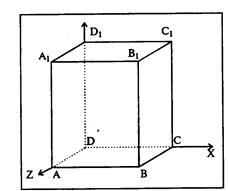 A1D1 көлбеу сызығын жүргізіңіз;
A1D1 көлбеу сызығын жүргізіңіз;
3. A1D1 көшіріп алып үш рет ВС, B1C1 және AD үшін қайталап қойып шығыңыз;
4. CC1, DD1, DC және D1C1 сызықтарын жүргізіңіз;
5. қажет кесінділерді белгілеп алып сызықтың типін өзгертіңіз, Тип штриха  – пунктир;
– пунктир;
6. Линия  құралын және Линия со стрелкой стилін пайдалана отырып координата осьтерін салыңыз. Автофигура стилін таңдау үшін сол объектінің контекстік мәзіріндегі Формат автофигуры командасы орындалады.
құралын және Линия со стрелкой стилін пайдалана отырып координата осьтерін салыңыз. Автофигура стилін таңдау үшін сол объектінің контекстік мәзіріндегі Формат автофигуры командасы орындалады.
7. Әріптік белгілеулерді жазу үшін Рисование панеліндегі Надпись  батырмасына шертіп, пайда болған рамканы қажет өлшемге дейін тышқан көмегімен созады;
батырмасына шертіп, пайда болған рамканы қажет өлшемге дейін тышқан көмегімен созады;
8. Цвет линии  батырмасына шертіліп (рамка белгіленген болуы керек), пайда болған палитрадан Нет Линии, сол сияқты Цвет заливки
батырмасына шертіліп (рамка белгіленген болуы керек), пайда болған палитрадан Нет Линии, сол сияқты Цвет заливки  палитрасынан Нет заливки таңдалынады, рамка түссіз болып шығады. Әрі қарай қажет әріпті рамкаға орналастыруға болады.
палитрасынан Нет заливки таңдалынады, рамка түссіз болып шығады. Әрі қарай қажет әріпті рамкаға орналастыруға болады.
9. Өз рамкаңызды белгілеп, көшіріп алыңыз да он әріп үшін он рет қойып шығыңыз (буферге көшірілген рамканы жаңа жерге қоймас бұрын бастапқы рамкадағы белгілеуді алып тастаңыз). Новая рамка может, после вставки, поместиться поверх предыдущей. Рамкалар бірінің үстіне бірі орналасқан жағдайда үстіңгі рамканы жылжытып отырыңыз. Төменгі индекс Формат -> Шрифт командасы орындалғанда пайда болатын терезенің Шрифт жапсырмасындағы Нижний индекс бөлімін қосқаннан кейін қойылады.
10. Бұл сызықтардың барлығын біріктіріп тұтас бір графиктік объект жасау үшін Выбор объектов  , батырмасына шертіледі де пайда болған пунктирлі рамка барлық объектілерді қамтығанша ұлғайтылады, Действия мәзірінен Группировать пункті орындалады.
, батырмасына шертіледі де пайда болған пунктирлі рамка барлық объектілерді қамтығанша ұлғайтылады, Действия мәзірінен Группировать пункті орындалады.
2-жаттығу: Құжатқа графиктік объектіні (суретті) кірістіру.
1. С:\Мои документы\Ваша папка\ Интеграция. doc құжатын құрыңыз;
2. Paint қосымшасын пайдаланып салған суретіңізді Рисунок.bmp файл түрінде сақтаңыз;
3. Суретті буферге көшіріп алыңыз яғни, суретті белгілеп алып Правка -> Копировать командасы орындалады;
4. Құжатқа объектіні кірістіру үшін:
§ Miсrosoft Word программасында Интеграция.doc құжатының терезесін аашу керек;
§ Курсорды сурет қойылатын орынға апарады, тақырып та жазуға болады;
§ Объектіні кірістіру үшін Правка -> Специальная вставка командасы орындалады;
§ Вставить таңдалынады;
§ Рисунок форматы таңдалынып, диалогтық терезедегі В виде значка белгіленіп ОК басылады;
5. Кірістірілген объектілерді редакциялау.
§ Суреттің белгісіне тышқанмен екі рет шертеді;
§ Сурет өзгертіледі;
§ Интеграция. doc құжатына қайтып ораласыз;
§ Құжаттағы белгіге шертесіз. Пайда болған мәзірден Связанный объект рисунок -> Преобразовать командасын орындайсыз. Диалогтық терезедегі В виде значка белгісін алып тастап ОК басылады.
6. Бастапқы суретті редакцияланған суретпен салыстырыңыз.
§ Рисунок.bmp құжатындағы бастапқы суретпен Интеграция.doc құжатындағы редакцияланған суретті салыстырыңыз.
3-жаттығу. Текстік құжат үшін байланысқан объект құру.
1. Құжатқа байланысқан объект қойыңыз (байланысқан объект ретінде
3-ЗЕРТХАНАЛЫҚ жұмыста құрған Справка.txt файлын алыңыз).
§ Интеграция.doc құжатына көшіңіз;
§ Курсорды сурет қойылатын орынға апарады, тақырып та жазуға болады;
§ Байланысқан объектіні қою үшін Вставка->Объект->Создание из файла->Обзор->Выделить-> Справку.txt -> установите флажок в виде значка; связь с файлом командаларыорындалады.
2. Бастапқы оригинал объектіні өзгертіңіз де өзгерген объектіні сақтаңыз;
§ Интеграция.doc құжатын жабыңыз.
§ Интеграция.doc құжатын қайта ашыңыз.
§ Интеграция.doc құжатын Справка. txt құжатымен салыстырыңыз.
Өзіндік жұмыс тапсырмалары:
(Тапсырманы орындауға қажетті мәліметтер нұсқалар бойынша төменде берілген
4-кестедан алынады)
1. Текстік құжат құрыңыз / көп нүктенің орынына қойылатын файлдың
аты 4-кестедан алынады, 1-тапсырма/.
2. Рисования панелі құралдарын пайдаланып … суретін салыңыз оның
элементтерін біртұтас сурет қылып біріктіріңіз, тақырып жазыңыз
/2-тапсырма/.
3. Құжатқа … орналастырыңыз /3- тапсырма/.
4. Суретті текстке қатысты орналастыру әдістерін пайдаланып сурет
фонында … жасаңыз /4-тапсырма/.
4 –кесте
| Нұсқа № | 1-тапсырма | 2-тапсырма | 3-тапсырма | 4-тапсырма |
| С:\Ваша папка\Лаб2_W1 | Телевизор | Байланысқан сурет | Шақыру билеті | |
| С:\Ваша папка\Лаб2_W2 | Будильник | Кірістірілген диаграмма | Визиткалық карточка | |
| С:\Ваша папка\Лаб2_W3 | Машина | Байланысқан текст | Туған күн открыткасы | |
| С:\Ваша папка\Лаб2_W4 | Блок-схема | Кірістірілген сурет | Фирма логотипі | |
| С:\Ваша папка\Лаб2_W5 | Компьютер | Байланысқан кесте | I орынға берілетін мақтау қағазы |
Бақылау сұрақтары: Word процессорындағы, құралдары сурет салуда пайдаланылатын панель қалай аталады?
1. Word процессорындағы графикамен жасалатын жұмыстарды қандай бағыттарға сәйкес қарастырады?
2. OLE – технология не үшін қолданылады?
3. Кірістірілген объекті мен байланысқан объект айырмашылығы қандай?
4. Объектілерді біріктіру не үшін қажет?
ЗЕРТХАНАЛЫҚ ЖҰМЫС №5
Тақырыбы: «Word текстік процессоры. Формулалар редакторы.
Кестелерді құру және форматтау. Кестелердегі есептеулер»
Мақсаты: Текстік құжаттарда кестелермен жұмыс жасау дағдыларын қалыптастыру.
Негізгі түсініктер:
Текстік құжатқа формулалар енгізу. Word текстік құжатына Microsoft Equation 3.0 формулалар редакторынпайдаланып математикалық және т. б. формулаларды енгізудің бірнеше тәсілдері бар:
§ Бірінші әдіс:
1. Құжаттағы формула жазылатын орынды анықтаңыз;
2. Вставка -> Объект->Тип объекта Microsoft Equation 3.0. командалары орындалып ОК басылады.
§ Екінші әдіс:
|
|
|
|
|
Дата добавления: 2014-11-07; Просмотров: 927; Нарушение авторских прав?; Мы поможем в написании вашей работы!